A NordPass az egyik legnépszerűbb jelszókezelők a világban. Ha szeretné megkönnyíteni online életét, hagyja, hogy a NordPass kezelje jelszavait, és élvezze a nyugalmat. De mi a teendő, ha nem tud bejelentkezni a NordPassba? Nos, ennek az útmutatónak a segítségével megpróbálhatja elhárítani a problémát.
NordPass bejelentkezési problémák megoldása
Mielőtt megpróbálná megoldani a problémát, győződjön meg arról, hogy ez nem ismert probléma. Ellenőrizze, hogy más felhasználók panaszkodtak-e bejelentkezési problémákra a Twitteren, a Redditen és más közösségi médiacsatornákon. Talán a NordPass már elismerte a problémát.
Ellenőrizze a billentyűzetkiosztást
Ha 100 százalékig biztos abban, hogy a megfelelő jelszót használja, ellenőrizze a billentyűzetkiosztást. Lehet, hogy véletlenül megváltoztatta a billentyűzet beállításait, és más billentyűkiosztást használ. Ez természetesen azt jelenti, hogy valójában nem azokat a karaktereket írja be, akikről azt gondolja, hogy éppen gépel.
Kattintson a billentyűzet nyelve ikonjára a tálcán az aktuális billentyűzetbeviteli beállítások ellenőrzéséhez vagy módosításához.

Ha új billentyűzetkiosztást kell hozzáadnia, kövesse az alábbi utasításokat.
- Menj Beállítások és válassza ki Idő és nyelv.
- Válassza ki Nyelv (bal oldali ablaktábla), és görgessen le a lehetőséghez Előnyben részesített nyelvek.
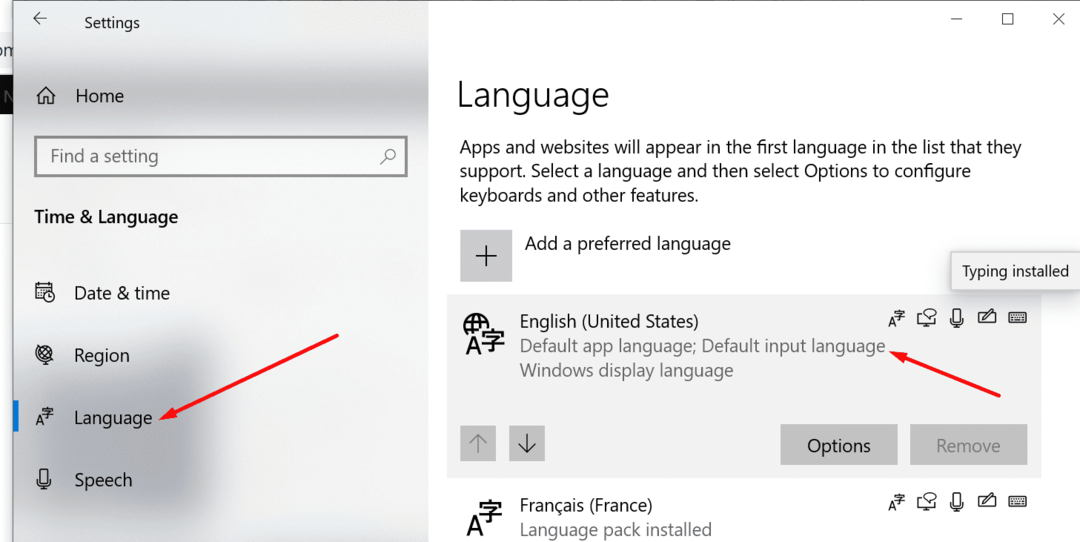
- Üsd a Adjon hozzá egy preferált nyelvet választási lehetőség.
Ellenőrizze a dátum és idő beállításait
A NordPass szerverek az Ön aktuális dátum- és időbeállításaira támaszkodnak annak megállapításához, hogy a csatlakozási kérés valódi-e vagy sem. Ha helytelen dátum- és időrendszerbeállításokat használ, a NordPass biztonsági okokból blokkolhatja kérését.
- Navigáljon ide Beállítások és válassza ki Idő és nyelv.
- Ezután kattintson a gombra Dátum és idő a bal oldali ablaktáblában.
- Hagyja, hogy a számítógép automatikusan beállítsa az időt és az időzónát.

- Ellenőrizze, hogy most be tud-e jelentkezni NordPass-fiókjába.
Állítsd vissza a jelszavad
Alternatív megoldásként egyszerűen visszaállíthatja jelszavát. Lehet, hogy elfelejtette jelszavát, vagy nem írta le megfelelően. Akárhogy is, gyorsan feloldhatja ezt a helyzetet egy új jelszó beállításával.
- Indítsa el a NordPass programot, és válassza ki a „Elfelejtette a jelszavát” linket a bejelentkezési képernyőn.
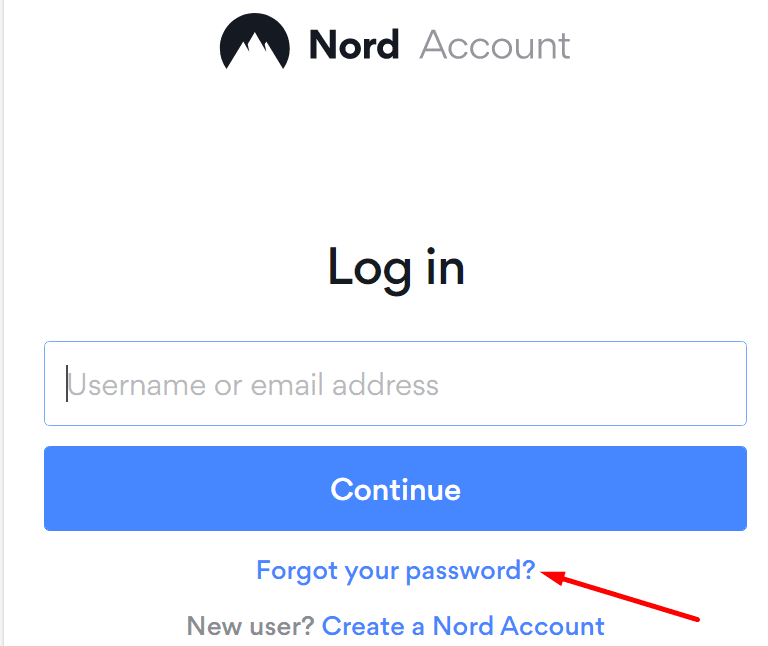
- Ezután ellenőrizze postafiókját, és adja meg a 6 számjegyű kódot, hogy visszanyerje hozzáférését fiókjához.
Helytelen mester jelszó
Ha elfelejtette fő jelszavát, visszaállíthatja azt a „Elfelejtett mester jelszó" választási lehetőség. Írja be a fiók létrehozásakor kapott helyreállítási kódot.
Fontos jegyzetek
Ha rákattintott a „Elfelejtette a jelszavát" többször linkelje, használja a legújabb kódot. A jelszó-visszaállítási e-mailek felhalmozódhatnak, és előfordulhat, hogy nem tudja, melyiket használja.
Ha nem állította be megfelelően a 2FA-beállításokat a fiókjában, megteheti lépjen kapcsolatba a NordPass ügyfélszolgálatával további segítségért. A támogatási ügynökök visszaállítják a kéttényezős hitelesítést a fiókjában.
Következtetés
Két fő oka van annak, hogy miért nem tud bejelentkezni NordPass-fiókjába: a szolgáltatás nem érhető el, vagy nem a megfelelő jelszót használja. Az első forgatókönyvben meg kell várnia, amíg a NordPass kijavítja a problémát. Ha elfelejtette jelszavát, egyszerűen visszaállíthatja. Mit szeret a legjobban a NordPass-ban? Ossza meg gondolatait az alábbi megjegyzésekben.